Windows 10 es muy serio acerca de traer Linuxa su base de usuarios. En septiembre, Windows 10 agregará soporte para varias distribuciones de Linux. El subsistema de Windows existente para Linux recibió una actualización con Creators Update. Si ya ha actualizado a Creators Update, debe actualizar la versión del subsistema de Windows para Linux. Cuando habilita WSL por primera vez en Windows 10, crea una cuenta de usuario. Esta única cuenta es la cuenta predeterminada. Cada vez que abre WSL, se abre en esta cuenta. Puede agregar más cuentas a WSL y cambiar la cuenta predeterminada. Obviamente no hay GUI para agregar y cambiar usuarios en el Subsistema de Windows para Linux. Debe usar un comando en el shell bash para agregar y cambiar usuarios en el Subsistema de Windows para Linux y cambiar el usuario predeterminado.
Añadir nuevo usuario
Para agregar un nuevo usuario, abra Ubuntu en Windows 10. Ingrese el siguiente comando;
sudo adduser mynewuser

Deberá ingresar la contraseña para que el usuario actual de Linux cree un nuevo usuario. Cuando se ha creado el nuevo usuario, puede ingresar un nombre y una contraseña para el usuario.
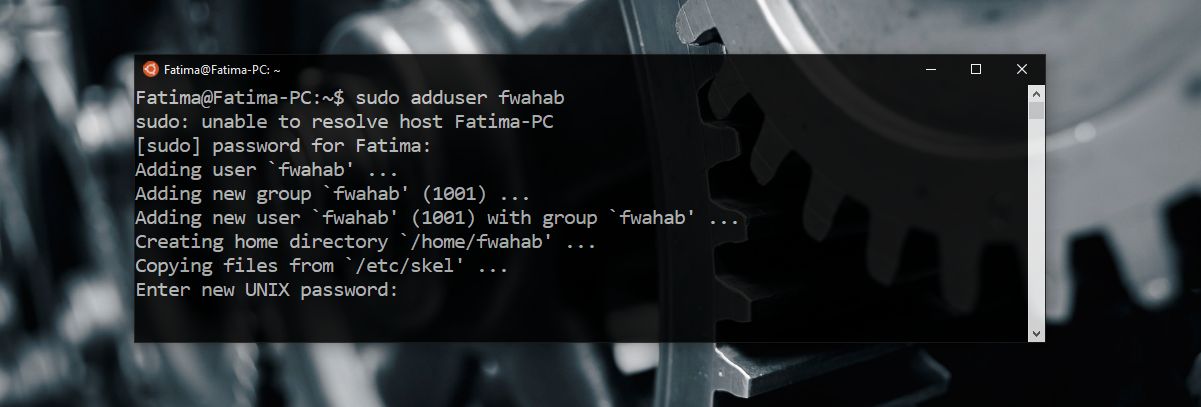
Cambiar de usuario
Para cambiar de usuario, ingrese el siguiente comando;
su username
Reemplace "nombre de usuario" con el nombre de usuario para el usuario al que desea cambiar.
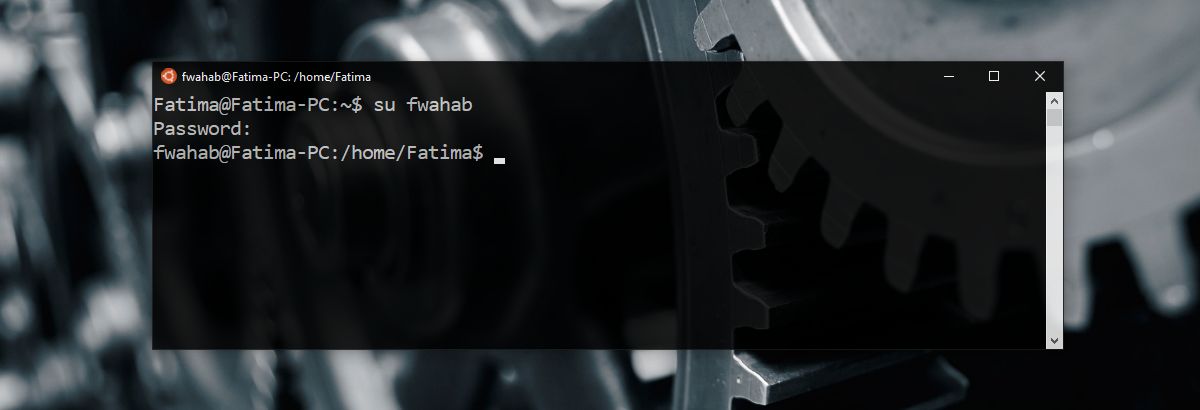
Cambiar usuario predeterminado
Debe hacer esto a través del símbolo del sistema. Hay dos escenarios cuando se trata de cambiar el usuario predeterminado. Tiene un usuario existente que desea establecer como el nuevo usuario predeterminado o desea crear un nuevo usuario y establecerlo como el usuario predeterminado.
Para establecer un usuario existente como usuario predeterminado, ingrese el siguiente comando;
LxRun.exe /setdefaultuser username
Reemplace "nombre de usuario" con el usuario que desea establecer como predeterminado. Si el usuario no existe, este comando creará un nuevo usuario y lo configurará como el usuario predeterminado.
Cambiar contraseña para un usuario
También puede cambiar la contraseña de un usuario siquerer. El comando es bastante simple. Abra Bash en Windows 10. Cambie al usuario para el que desea cambiar la contraseña (ver arriba). Ingrese el siguiente comando para cambiar la contraseña;
passwd
Se le pedirá que ingrese el actualcontraseña antes de que pueda cambiarla. Si ha olvidado su contraseña actual, no podrá establecer una nueva contraseña. No hay muchos recursos para usted en este asunto, así que tenga cuidado con las contraseñas que establezca. No los haga demasiado fáciles, hágalos algo que pueda recordar.













Comentarios